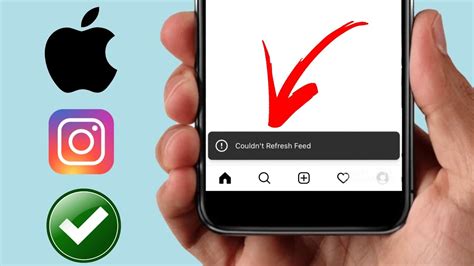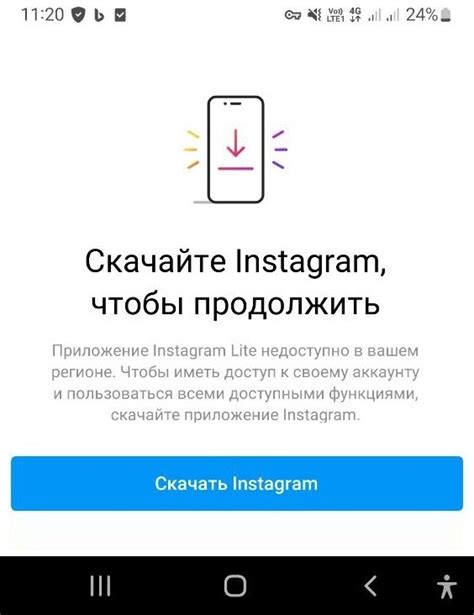Инстаграм - популярная социальная платформа, предоставляющая широкие возможности для общения и обмена фотографиями. В случае возникновения проблем с приложением, перезагрузка страницы на iPhone может помочь их устранить.
Это позволит исправить неполадки, такие как проблемы с загрузкой фото и видео, синхронизацией данных или отображением контента.
Существует несколько способов перезагрузить страницу Instagram на iPhone:
1. Закройте и откройте приложение
Простой способ - закрыть приложение Instagram и снова открыть. Просто свайпните вверх от нижнего края экрана и найдите приложение Instagram в списке открытых приложений. Проведите его вверх, чтобы закрыть. Затем откройте приложение снова, и страница Instagram будет перезагружена.
2. Перезагрузка устройства
Если первый способ не помог, можно попробовать перезагрузить устройство. Нажмите кнопку включения/выключения на боковой или верхней стороне iPhone и удерживайте ее, пока не появится слайдер для выключения. Потяните слайдер вправо, чтобы выключить устройство, а затем снова нажмите кнопку включения/выключения, чтобы включить его. Откройте приложение Instagram, и страница будет перезагружена.
3. Обновление приложения
Если проблема с перезагрузкой страницы Instagram продолжается, возможно, стоит обновить само приложение. Для этого перейдите в App Store, найдите приложение Instagram в разделе "Обновления" и нажмите на кнопку "Обновить". После обновления откройте приложение Instagram снова и проверьте, исправилась ли проблема с перезагрузкой страницы.
Следуя этим простым советам, вы сможете легко перезагрузить страницу Instagram на iPhone и продолжить пользоваться самой популярной социальной платформой без каких-либо проблем.
Как обновить страницу Instagram на iPhone
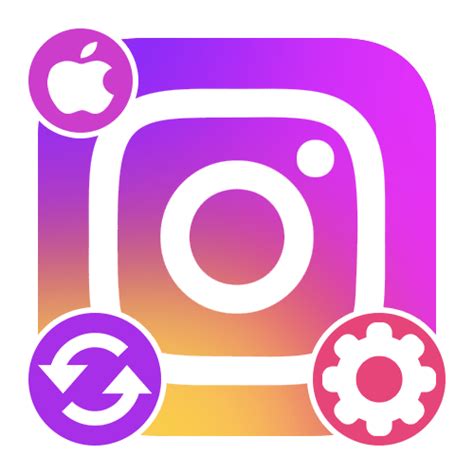
Если у вас возникла проблема с обновлением страницы Instagram, следуйте этим шагам, чтобы решить ее.
- Перезагрузите приложение Instagram. Закройте приложение полностью и откройте его заново. Это может помочь исправить некоторые неполадки, вызывающие проблемы с обновлением страницы.
- Проверьте интернет-соединение. Убедитесь, что у вас есть стабильное соединение. Если вы подключены к Wi-Fi, попробуйте перезагрузить маршрутизатор или переключиться на мобильные данные.
- Обновите приложение Instagram. Убедитесь, что у вас установлена последняя версия из App Store. Обновления могут исправить проблемы с обновлением страницы.
- Очистите кеш Instagram. Перейдите в Настройки iPhone, раздел "Общие", выберите "Хранилище iPhone". Найдите Instagram в списке и выберите "Очистить кеш". Это поможет устранить проблемы с обновлением.
- Выполните повторную авторизацию. Перейдите в Настройки iPhone, найдите раздел "Instagram" и выберите "Выход". Затем откройте приложение Instagram заново и введите свои учетные данные для авторизации. Это может помочь исправить проблему с обновлением страницы.
- Обратитесь в службу поддержки Instagram. Если ни одно из вышеперечисленных решений не помогло, свяжитесь со службой поддержки Instagram для получения дальнейшей помощи. Они смогут помочь вам решить проблему с обновлением страницы на вашем iPhone.
Перезагрузка страницы Instagram на iPhone
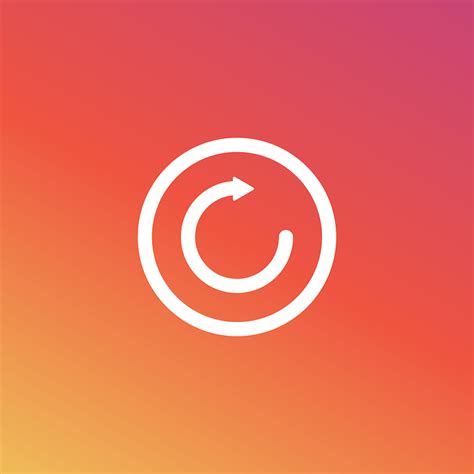
Иногда пользователь Instagram на iPhone может столкнуться со сбоем или неполадкой при работе социальной сети. Один из способов решить проблему заключается в перезагрузке страницы Instagram. В этой статье вы узнаете, как это сделать на устройствах iPhone.
Существует несколько способов перезагрузить страницу Instagram на iPhone:
| Способ | Описание |
|---|---|
| 1. Прокрутка вниз и обновление | Прокрутите ленту вниз до самого начала и отпустите. Новые публикации автоматически загрузятся и страница обновится. |
| 2. Закрытие и повторное открытие приложения Instagram | |
| Если первый способ не помог, закройте приложение Instagram и откройте его снова. На iPhone X и новее свайпните вверх снизу экрана и удерживайте палец на нижней полоске приложений, затем свайпните вправо или влево, чтобы найти Instagram, и свайпните вверх, чтобы закрыть. На старых моделях дважды нажмите кнопку "Домой", найдите Instagram в списке приложений и свайпните вверх, чтобы закрыть. | |
| 3. Перезагрузка iPhone | Если предыдущие способы не помогли, попробуйте перезагрузить iPhone. Удерживайте кнопку включения/выключения и кнопку управления громкостью одновременно, пока не появится слайдер выключения. Переместите слайдер, чтобы выключить устройство, затем снова нажмите и удерживайте кнопку включения/выключения, чтобы включить iPhone. |
2. Принудительное обновление страницы Иногда, перезагрузка приложения не дает нужного результата. В этом случае, вы можете принудительно обновить страницу Instagram, нажав на соответствующую кнопку. Для этого, откройте Instagram и найдите внизу экрана кнопку со стрелкой, направленной вниз. Нажмите на нее и удерживайте несколько секунд. Затем, отпустите кнопку и Instagram обновится, показывая самые свежие посты и активности. |
3. Использование обновления через Wi-Fi Если у вас есть доступ к Wi-Fi, вы можете воспользоваться этой возможностью для обновления страницы Instagram. Для этого, выключите и включите Wi-Fi на вашем iPhone или переключитесь на другую сеть Wi-Fi, если доступно. После подключения к Wi-Fi, откройте Instagram и обновите страницу, чтобы увидеть самые свежие посты и активности. |
Использование функции "pull to refresh" в Instagram на iPhone
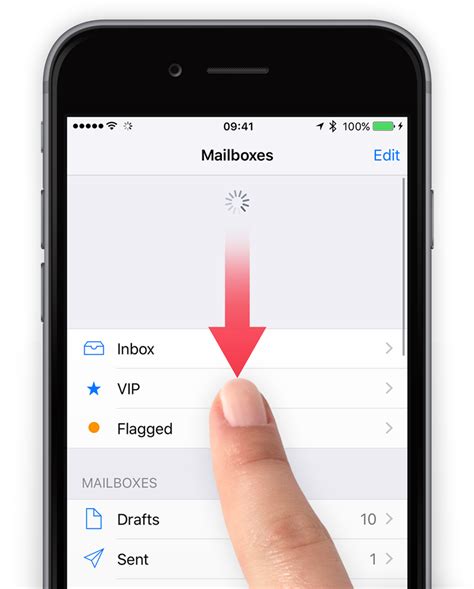
Instagram предоставляет удобную функцию "pull to refresh" (выпадение для обновления) на iPhone, которая позволяет обновлять контент на странице без перезагрузки всей страницы приложения.
Для использования функции "pull to refresh" в Instagram на iPhone выполните следующие шаги:
- Откройте приложение Instagram на своем iPhone и войдите в свою учетную запись.
- Потяните пальцем вниз, чтобы активировать функцию "pull to refresh" при просмотре ленты с фотографиями и видео.
- После этого контент на странице обновится, и новые записи будут загружены.
Шаг 5: Нажмите на кнопку "Удалить приложение" и подтвердите действие.
После выполнения этих шагов кэш приложения Instagram будет очищен, и вы сможете наслаждаться быстрым и плавным обновлением контента в своей ленте.
Шаг 5: Внизу экрана выберите "Очистить кэш".
После очистки кэша перезагрузите устройство, откройте Instagram и проверьте, исправилась ли проблема.
После очистки кэша возможна небольшая задержка при первом запуске, но потом приложение должно работать плавнее.